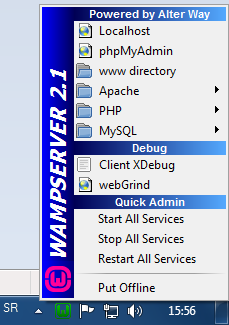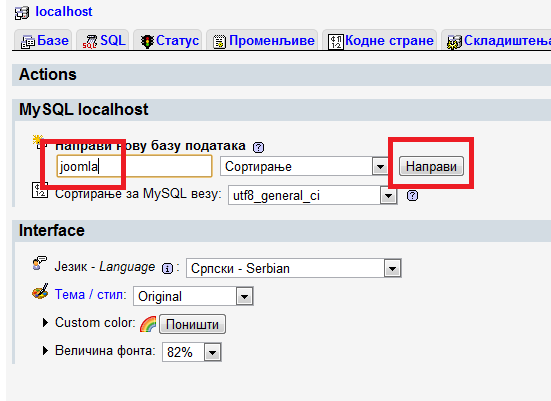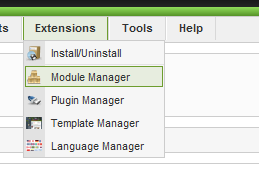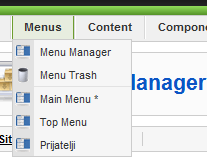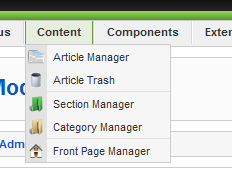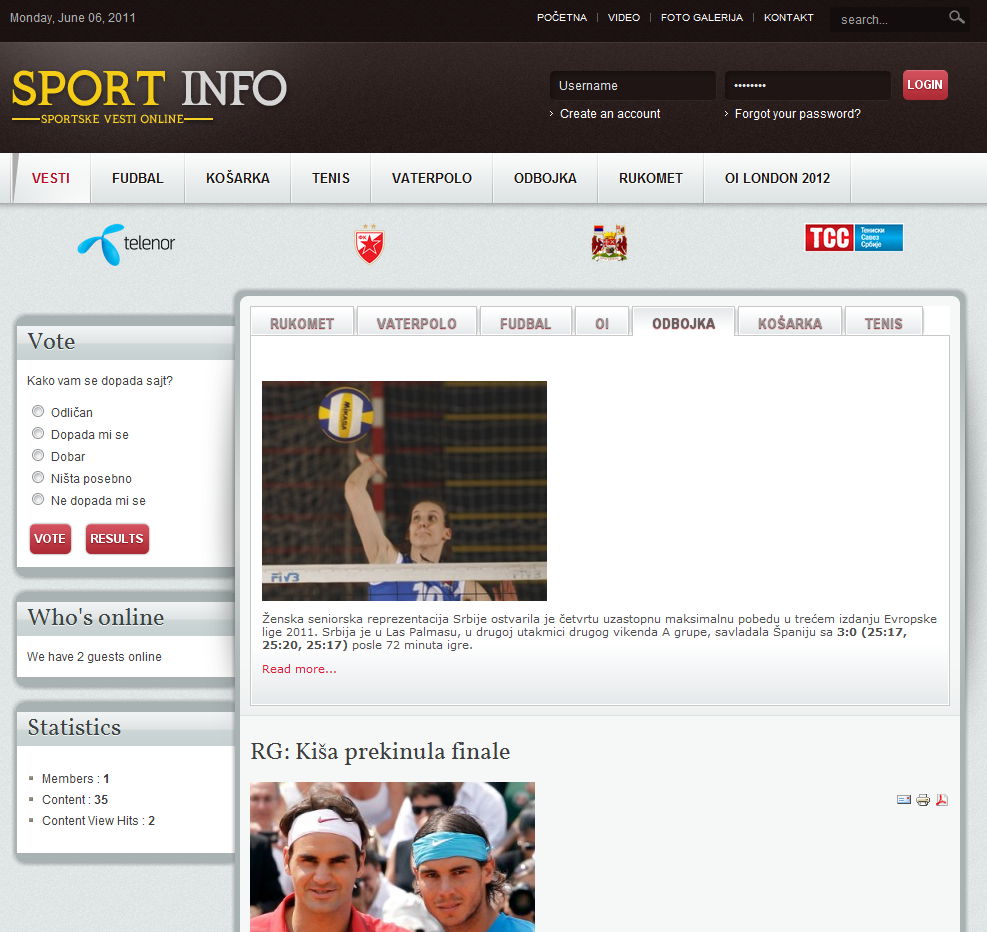This is an old revision of the document!
КРЕИРАЊЕ ВЕБ САЈТА КОРИСТЕЋИ JOOMLA! CMS
1. ШТА ЈЕ JOOMLA! ?
Joomla! је слободни систем за управљање садржајем (енг. CMS – content management system) отвореног кода који је написан у програмском језику РНР, за објављивање садржаја на вебу и интранету, уз коришћење MySQL базе.
Већ прве године појављивања, Joomla! је скинута са интернета више од 2,5 милиона пута. Од марта 2007. до фебруара 2011., скинута је 21 милион пута. Постоји преко 7400 екстензија и додатака на официјалном сајту, а још много од других извора.
Joomla! развојни тим је створио веб сајт OpenSourceMatters.org да дистрибуира информације корисницима, програмерима, веб дизајнерима и заједницама у целини. Руководилац пројекта, Ендру Еди, написао је писмо које се појавило на насловној страни јавног форума на mamboserver.com. Мало више од хиљаду људи се регистровало на OpenSourceMatters.org за један дан, већина пишући речи хвале и подршке, а као резултат, сајт је доживео Слешдот ефекат. За две недеље након објављивања Едијевог писма, тимови су се реорганизовали и заједница је наставила да расте. Ебен Моглен и Software Freedom Law Center (SFLC) су помагали развојном тиму на почетку, у Августу 2005. године. 1. септембра 2005. објављено је име „Joomla!“. Реч потиче од Свахили језика, што значи „сви заједно“. Лого је креиран и објављен 2. октобра 2005. године.
Верзије:
- Joomla! 1.0.0 – 16. септембар 2005.
- Joomla! 1.5 – 22. јануар 2008.
- Joomla! 1.6.0 – 10. јануар 2011.
- Joomla! 1.7.0 – је планирана за јул 2011.
2. ТЕХНИЧКИ ЗАХТЕВИ И ИНСТАЛАЦИЈА ЈOOMLA!-E
Технички захтеви:
| Софтвер | Препоручено | Минимално | Више информација |
|---|---|---|---|
| PHP | 5.2 + | 4.3.10 | http://www.php.net |
| MySQL | 4.1.x + | 3.23 | http://www.mysql.com |
| Apache | 2.x + | 1.3 | http://www.apache.org |
| Microsoft IIS | 7 | 6 | http://www.iis.net |
Ако инстaлирамо на свом рачунару, имамо неколико пакета које можемо користити:
- LAMP (Linux)
- WAMP (Windows)
- MAMP (Macintosh)
- XAMPP (Мулти платформа)
Немојте користити PHP 4.3.9, 4.4.2 или 5.0.4. Ове верзије имају познате багове који ће сметати инсталацији Joomla!-e. Zend Optimizer 2.5.10 за PHP 4.4.x такође има озбиљан баг и требало би упитати администратора вашег сервера да га надогради на новију верзију. Joomla! верзије 1.5.15 + су компатибилне са PHP 5.3. Обратите пажњу да OpenID библиотека још увек није компатибилна са PHP 5.3.
Joomla! jош увек није компатибилна са MySQL 6.x.
У случају да користите SEO URL's, мораћете имати Apache mod_rewrite екстензију инсталирану.
2.1. Инсталација WAMP сервера
Инсталација WAMP сервера је као инсталација било ког другог програма. Прво што треба урадити је скинути WAMP сервер са странице http://www.wampserver.com/en/ . Пакет је тежак око 35MB. Када се пакет скине, инсталирамо га као сваки други програм. Након завршетка инсталације, добићемо пречицу на десктопу “start Wamp Server“. Покретањем програма, појавиће се зелена иконица код сата, као на слици:
Левим кликом на зелену иконицу, отварамо мени са опцијама.
Опције које ћемо користити су прве три: „Localhost“, „phpMyAdmin“ и „www directory“. Localhost отвара почетну страницу нашег WAMP сервера. Садржи податке о серверу као и листу алата и наших пројеката.
phpMyAdmin служи за креирање, брисање, измене на базама које користимо за наше пројекте.
www directory је директоријум у коме смештамо пројекте које треба сервер да покрене.
Интернет претраживач који користи WAMP сервер је онај који вам је постављен на „default“ у систему.
2.2. Скидање и инсталација Joomla! 1.5.23 пакета
Joomla! 1.5.23 пакет се може скинути са официјалног сајта ( http://www.joomla.org/download.html ). Пакет који смо скинули, треба отпаковати у “www directory“ на WAMP серверу. У овом случају, то је: c:/wamp/www/. Да би успешно инсталирали Joomla!-у, морамо да направимо MySQL базу која ће садржати податке о нашем сајту, артиклима, корисницима итд. То ћемо урадити тако што ћемо отворити алат „phpMyAdmin“, унети име базе и кликнути на „Направи“.
База је спремна, сада треба инсталирати Joomla!-у.
Левим кликом на WAMP сервер иконицу, па на Localhost, отварамо инсталацију Joomla!-е. Састоји се од 7 корака и то:
1. Језик – изаберемо језик на којем ће тећи инсталација. Онда клик на „даље“.
2. Преинсталациона провера – провера сервера да ли подржава Joomla!-у. Уколико је све ок, кликнемо на „даље“.
3. Лиценца – GNU GENERAL PUBLIC LICENSE – клик на „даље“.
4. Подешавање базе података:
Тип базе података: mysql
Име сервера: localhost
Корисничко име: root
Лозинка: default је празно поље
Име базе података: joomla
Клик на „даље“.
5. FTP конфигурација - подесимо корисничко име и лозинку уколико желимо да преко FTP-a приступамо подешавању сајта.
6. Подешавање – унесемо име сајта, електронску пошту и лозинку администратора, а корисничко име је аутоматски постављено на „admin“.
7. Крај – како би Joomla! правилно функционисала, потребно је избрисати инсталациони директоријум. Он се налази у www фолдеру под именом „installation“. Након брисања фолдера, Joomla! ће правилно радити.
3. ИНСТАЛАЦИЈА ТЕМЕ И МОДУЛА
Инсталација тема и модула за Joomla!-у је врло једноставна. Користе се теме и модули које можемо скинути са официјалног сајта, као и са других сајтова.
3.1. Инсталација теме
Улогујемо се као администратор ( http://localhost/administrator/ ) и уђемо у опцију Extensions > Install/Uninstall . Одаберемо тему коју смо скинули и кликнемо на „Upload File & Install“. Након завршетка инсталације идемо на Extensions > Template Manager, одаберемо тему коју желимо и кликнемо на жуту звездицу ( Default ).
За израду овог сајта, коришћена је тема „JV Mira“ у 3 боје. Промене које су извршене су промена лого-а и измена CSS-a. Лого је одрађен, такође у 3 боје како би се ускладио уз сваку одабрану боју теме.
3.2. Инсталација модула
Улогујемо се као администратор ( http://localhost/administrator/ ) и уђемо у опцију Extensions > Install/Uninstall . Одаберемо мод који смо скинули и кликнемо на „Upload File & Install“. Након завршетка инсталације идемо на Extensions > Module Manager, одаберемо који модул желимо да активирамо и кликнемо на . Тада је модул укључен и уколико је правилно подешен, биће видљив на почетној страници. Подешавања сваког модула вршимо тако што кликнемо на његово име и мењамо параметре док не добијемо онако како нам одговара.
У изради овог сајта, коришћени су следећи модули:
• Poll – приказује опције за гласање
• Who's online – приказује присутне кориснике и госте
• Statistics – приказује број регистрованих чланова, садржај и број прегледа
• Login – омогућава лакше пријављивање регистрованим корисницима
• Search – врши претрагу сајта за одабрани текст
• Menu – приказује мени
• Random Image – приказује слике насумице
• YOO Gallery – омогућава креирање галерије са сликама
• YOO Carousel – омогућава аутоматски листинг вести на почетној страници
• 1901 Contact – додаје опцију за контакт
• JV Video Player – пушта одабране видео снимке
4. ДОДАВАЊЕ МЕНИЈА, СЕКЦИЈА, КАТЕГОРИЈА И АРТИКАЛА
Све измене на сајту се врше кроз администрациони панел. Свака секција и категорија нам омогућавају да раздвојимо артикле по неком распореду како би се лакше снашли при раду. Сви текстови, вести, слике се објављују преко артикала.
4.1. Додавање менија
За додавање менија, идемо у админ панел, па опција „Menus“. У оквиру ње имамо „Menu Manager“ и „Menu trash“. „Menu Manager“ се користи за радове са менијима. Омогућава преглед менија и вршење измена на њима. Креирање нових, брисање старих итд. „Menu trash“ садржи све обрисане меније.
4.2. Додавање секција
Секције нам служе да одвојимо по њима категорије. Уколико је сајт велики, биће много лакше све лепо раздвојити и знати где је шта, него да све буде заједно. У оквиру менија „Content“ имамо опцију „Section Manager“ у којој можемо правити, брисати, вршити измене на већ постојећим секцијама итд.
4.3. Додавање категорија
Категорије служе да се у њих смештају артикли како би имали неки распоред. Рад са категоријама се врши у менију „Content“, па „Category Manager“. При креирању категорије, имамо могућност да изаберемо у којој ће се секцији категорија наћи.
4.4. Додавање артикала
Додавање артикала се врши у менију „Content“, па „Article Manager“. Помоћу овог менаџера вршимо креирање, брисање, измене на артиклима. Артикли се пишу преко едитора, који има опцију да прикаже откуцан текст у HTML формату. Такође, артикли могу да прикажу слике, табеле итд.